| Главная » Статьи » Разное | [ Добавить статью ] |
Построение диаграмм idef3 (и idef0) - в какой программе сделать?
Самый простой и быстрый способ создания диаграмм по графическим нотациям idef0 и idef3 - использовать свободно распространяемый кроссплатформенный редактор диаграмм, блок-схем, сетевых диаграмм, UML-диаграмм и прочей нечисти под названием "Dia". Программа переведена на многие языки, включая русский.
Скачать программу можно на ее официальном сайте: http://projects.gnome.org/dia/. На момент написания статьи последняя версия программы Dia была под номером 0.97.1 - причем она является таковой уже чуть ли не два года. Не смотря на это функционал у приложения отличный.
Построение IDEF0-диаграмм
для создания схем в графической нотации idef0 достаточно выбрать стандартную библиотеку элементов Dia под названием "SADT / IDEF0":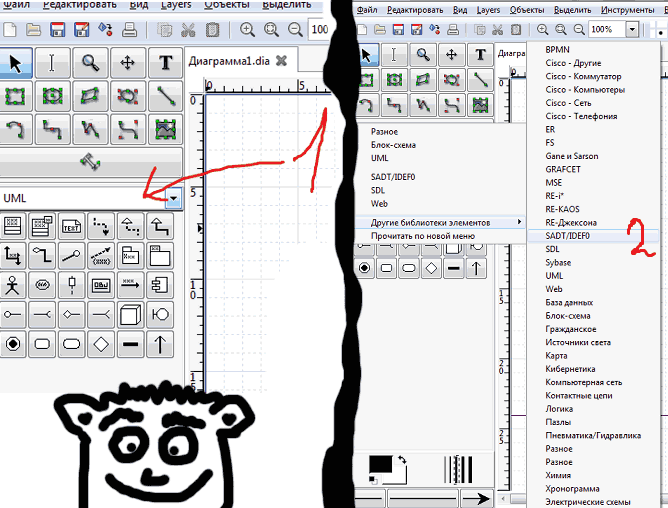
Если вы впервые столкнулись с idef0, то очень рекомендую сначала прочитать вот эти статьи про эту методологию:
- Современные методологии описания бизнес-процессов. Методология IDEF0 - Ковалев Валерий Михайлович (Журнал "Консультант директора", № 12, Июнь, 2004 г.)
- IDEF0 как инструмент моделирования процессов - Андрей Дворников (Журнал "Авант Партнер", № 22(79), Август 2005 г.)
- Опыт использования стандарта IDEF0 - Сергей Рубцов
Построение IDEF3-диаграмм
Про построение idef3-диаграмм рекомендую почитать в этой статье: Методология IDEF3.
С idef3 капельку посложнее. Стандартного набора элементов для построения диаграмма в графической нотации idef3 в Dia не предусмотрено, однако все нужные блоки в программе есть. Их нужно просто сгруппировать вручную. Для этого нажимаем в меню: "Файл -> категории и объекты". В открывшемся окне нажимаем кнопку "Создать". Откроется ещё одно окошко, в котором выбираем пункт "Название категории" и вписываем туда "idef3". Процесс создания категории выглядит примерно так: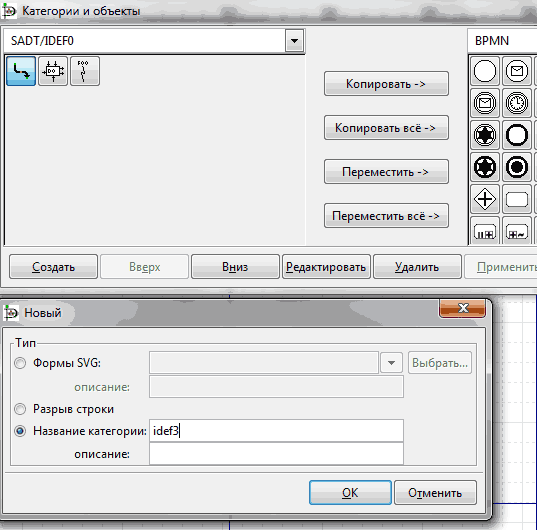
Так как вы только что создали эту категорию - естественно она пуста. Нам нужно переместить в нее нужные элементы схем. Поэтому:
- для начала справа выбираем категорию SADT/IDEF0 , там будет 3 элемента. Нажимаем кнопку "копировать все" (смотрите не нажмите случайно "переместить все");
- теперь справа выбираем категорию "RE-Джексона" и копируем фигуру "прямоугольник" с одинарной линией слева;
- теперь выбираем категорию "Блок-схема" и оттуда добавляем прямоугольник с линиями по бокам;
- и наконец, выбираем категорию UML и добавляем оттуда чёрную изогнутую линию (при её использовании придётся постоянно менять ее опции, возможно есть линии получше в других типах диаграмм, но я не нашел);
- В итоге должно получиться вот так:

Жмем кнопку "Применить", "Закрыть" окошко и готово! Заходим в "другие библиотеки элементов" и выбираем там созданную нами графическую нотацию "idef3" (она располагается в положенной ей месте по алфавиту). Кстати, чтобы писать в блоках, удобно использовать клавишу F2. Конечно, это не идеальный инструмент, но этот способ позволяет создавать диаграммы IDEF3 максимально приближенно к их точной графической нотации.
Если вы знаете другие бесплатные средства построение диаграмм в графической нотации IDEF3, то поделитесь об этом со всеми в комментариях.
Добавлено: 30.10.2011 | Просмотров: 91647 | Рейтинг: 5.0/8 |
Теги:
| Комментарии (3) | |
|
| |

 спасибо от фэу отдельное за пост! супергуд
спасибо от фэу отдельное за пост! супергуд